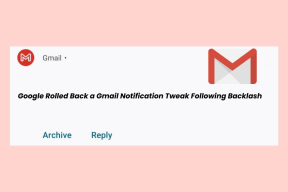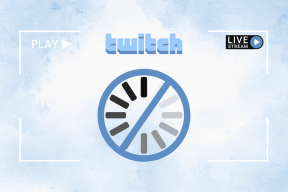2 labākie veidi, kā atjaunot Android ziņojumus no Google diska
Miscellanea / / November 29, 2021
Daudz ikdienas saziņa notiek mūsu viedtālruņos to pārnesamības un lietošanas ērtības dēļ. Saziņas informācija un vēsture uzziņas nolūkos atrodas mūsu ierīcēs. Bet kas notiek, ja pazaudējat savu viedtālruni zādzības dēļ vai tas tiek nejauši sabojāts?

Jūs to jau varat zināt tūlītējās ziņojumapmaiņas lietojumprogrammas piemēram, WhatsApp ļauj dublēt tērzēšanas vēsturi lokāli ierīcē un mākoņa krātuves kontos. Vai zinājāt, ka mākonī var glabāt arī īsziņas (vai SMS, kā tās mīļi sauc)? Tas atvieglo ziņojumu atkopšanu, ja viedtālrunis ir nepareizi novietots vai pēc rūpnīcas atiestatīšanas.
Android lietotājiem, Google disks ir viens no visbiežāk izmantotajiem mākoņa dublēšanas risinājumiem. Un šajā apmācībā mēs parādīsim dažas metodes, ar kurām varat atgūt Android ziņojumus no Google diska viedtālrunī.
Bet vispirms parunāsim par ziņojumu dublēšanu operētājsistēmā Android un to, kā to paveikt.
No ierīces iestatījumiem
Ziņojumu dublēšana Google diskā
Savā Android viedtālrunī varat dublēt gandrīz visu veidu datus. Pēc noklusējuma, kad dublējat ierīci, īsziņas tiek pievienotas dublējuma datiem, kas tiek saglabāti jūsu pievienotajā Google diska kontā. Tas nozīmē, ka pagaidām nav iespējams dublēt tikai īsziņas.
Tomēr pārbaudiet, kā Android viedtālrunī automātiski dublēt īsziņas Google diskā.
1. darbība: Sākuma ekrānā vai lietotņu teknē pieskarieties zobrata ikonai, lai palaistu Android iestatījumu izvēlni.

2. darbība: Atlasiet Google.

Tas jūs novirzīs uz Google konta pārvaldības informācijas paneli.
3. darbība: atlasiet Dublēšana.

4. darbība: Tagad pārliecinieties, vai ir ieslēgta opcija Dublēšana Google diskā. Ja tā nav, pieskarieties tam, lai to ieslēgtu.

5. darbība: Turklāt pārliecinieties, vai ir atlasīts Google diska konts. Tur tiek glabāti jūsu rezerves dati.

6. darbība: Lai pārliecinātos, ka jūsu īsziņas tiek pievienotas dublējumam, pieskarieties ierīces nosaukumam. Dublējamo datu sarakstā vajadzētu redzēt “SMS īsziņas”.


7. darbība: Visbeidzot, pieskarieties pogai Dublēt tūlīt, lai izveidotu savu Android ziņojumu dublējumu.

Dublējuma faila atrašana Google diskā
1. darbība: Savā ierīcē palaidiet lietojumprogrammu Google disks.

Varat lejupielādēt lietotni Google disks no Play veikala, ja jūsu ierīcē tāda nav instalēta.
Instalējiet Google disku no Play veikala
2. darbība: Pieskarieties hamburgeru izvēlnes ikonai.

3. darbība: Atlasiet Dublējumkopijas.

Tagad jums vajadzētu redzēt failu, kurā ir jūsu dublējuma dati. Pieskaroties tam, tiek parādīta tikai informācija par dublējumu. Bet kā atjaunot šo dublējumu un, pats galvenais, kā atjaunot SMS īsziņas?

Android ziņojumu atjaunošana no ierīces iestatījumiem
1. Rūpnīcas režīma iestatīšana
Pašlaik Android OS ir veidota tā, lai jūs nevarētu tieši atjaunot Google diskā izveidotās dublējumkopijas. Diezgan daudz Android lietotāji ir sūdzējušies un meklēja labojumu, bet to vienkārši nevar izdarīt. Tas ir skumji, bet Android OS vismaz pagaidām ir savienots ar vadiem.
Vienīgais risinājums ir ierīces rūpnīcas atiestatīšana. Tikai tad varēsiet atjaunot SMS īsziņas (kopā ar citiem rezerves datiem). Veicot rūpnīcas atiestatīšanu, visi dublējuma dati tiks atjaunoti ierīcē.
Taču tas ir pārāk liels upuris, jo jūs riskējat zaudēt visas iepriekš instalētās lietojumprogrammas un citus ierīces iestatījumus rūpnīcas datu atiestatīšanas procesā. Dariet to tikai tad, ja jums ir beigušās iespējas un jūs neiebilstat, ka pazaudēsiet ierīces iekšējā atmiņā esošās lietotnes un failus.
Labāka alternatīva, lai tieši atjaunotu ziņojumus savā Android ierīcē, neizmantojot rūpnīcas atiestatīšanas maršrutu, ir izmantot trešās puses lietojumprogrammu.
2. Trešo pušu lietotnes
Google Play veikalā ir dažas lietojumprogrammas, kas var palīdzēt dublēt un atjaunot īsziņas no jūsu Google diska konta.
Es pavadīju laiku, izmantojot dažas no šīm SMS atjaunošanas lietotnēm ar labām atsauksmēm un saprātīgiem lietotāju vērtējumiem. Es atklāju, ka viens ir efektīvs un dara to, kas tam ir paredzēts. Lietotni sauc par SMS dublēšanu un atjaunošanu, ko izstrādājis SyncTech Pty Ltd.
Lejupielādēt SMS dublēšanu un atjaunošanu (no SyncTech Pty Ltd)
Pēc instalēšanas palaidiet lietotni, piešķiriet tai nepieciešamo atļauju un veiciet tālāk norādītās darbības, lai savā Android ierīcē dublētu un atjaunotu ziņojumus.
Dublētas SMS ziņas
1. darbība: Lietojumprogrammas sākumlapā pieskarieties pogai “Iestatīt dublējumu”.

2. darbība: Izslēdziet opciju Tālruņa zvani, lai dublētu tikai īsziņas. Pieskarieties Tālāk, lai turpinātu.

3. darbība: Ieslēdziet Google diska opciju un pieskarieties Tālāk, lai turpinātu.

4. darbība: Tagad pieskarieties pogai Pieteikties, lai savienotu lietotni ar savu Google disku.

Nākamajā lapā jums būs jāatlasa piekļuves veids, kuru vēlaties piešķirt lietotnei jūsu Google diskam. Ieteicams piešķirt programmai ierobežotu piekļuvi tai nepieciešamajiem failiem un mapēm.
5. darbība: Atlasiet otro opciju — "Piekļuve tikai tiem failiem un mapēm, kas atvērti vai izveidoti, izmantojot SMS dublēšanu un atjaunošanu".

6. darbība: Atlasiet Google diska kontu un pieskarieties Labi, lai turpinātu. Ja jums nav ar viedtālruni saistīta Google diska konts, pieskarieties opcijai Pievienot kontu, lai to pievienotu.

7. darbība: Pieskarieties Atļaut, lai piešķirtu lietotnei piekļuvi savam Diska kontam.

Tagad viss ir iestatīts, lai jūs varētu dublēt īsziņas savā Google diskā.
8. darbība: Kad jūsu Google diska konts ir konfigurēts, pieskarieties pie Saglabāt, lai turpinātu SMS dublēšanas procesu.

9. darbība: Ieslēdziet opciju Over Wi-Fi, ja vēlaties dublēt SMS ziņas, izmantojot tikai Wi-Fi. Izslēdziet to, ja vēlaties izmantot mobilos datus. Funkcija Uzlādes laikā arī ļauj izvēlēties, vai vēlaties augšupielādēt īsziņu dublējumu Google diskā, izmantojot akumulatora enerģiju vai ierīces uzlādes laikā.

10. darbība: Pieskarieties Tālāk, lai turpinātu.

Pēc tam sākas dublēšanas process, un jūs saņemsit paziņojumu par tā pabeigšanu.

Varat izveidot automātisku vai periodisku grafiku ziņojumu dublēšanai, sākumlapā pieskaroties pogai Iestatīt grafiku. Lietojumprogramma ļauj ieplānot SMS dublēšanu katru dienu, nedēļu un stundu.


SMS ziņu atjaunošana
1. darbība: Lietojumprogrammas sākumlapā pieskarieties hamburgera izvēlnes ikonai.

2. darbība: Atlasiet Atjaunot.

3. darbība: Ieslēdziet Ziņojumi, lai atlasītu jaunākos SMS datus, vai pieskarieties “Atlasīt citu dublējumu”, lai atjaunotu citus dublējuma datus. Lai turpinātu, lapas apakšdaļā pieskarieties pogai Atjaunot.

4. darbība: Lietojumprogramma uz laiku parādīs uzvedni, kas uz laiku būs jūsu noklusējuma SMS lietotne. Pieskarieties Labi, lai turpinātu.

5. darbība: Pieskarieties Jā, lai lietotni “SMS dublēšana un atjaunošana” padarītu par noklusējuma ziņojumapmaiņas lietotni.

6. darbība: Tiks sākts SMS atjaunošanas process, un, kad tas būs paveikts, pieskarieties pogai Aizvērt, lai turpinātu.


7. darbība: Programma liks jums mainīt noklusējuma ziņojumu lietotni uz oficiālo Android ziņojumu lietotni, izmantojot uznirstošo logu. Pieskarieties Labi.

8. darbība: Atgriezieties sākuma ekrānā vai lietotnes teknē un palaidiet lietotni Ziņojumi.

9. darbība: Pieskarieties “Iestatīt kā noklusējumu”, lai iestatītu lietotni Ziņojumi kā noklusējumu.

10. darbība: Tiks parādīts uznirstošais logs, kas informētu, ka lietotne “SMS dublēšana un atjaunošana” vairs nebūs jūsu noklusējuma īsziņu lietotne. Pieskarieties Jā, lai turpinātu.

11. darbība: Dariet to, un izdzēstās SMS īsziņas sāks parādīties kā jaunas ziņas jūsu tālruņa paziņojumu panelī. Atjaunotajiem ziņojumiem var piekļūt arī lietotnē Ziņojumi.

Ņemiet vērā, ka parasti ir jāgaida apmēram 15 minūtes līdz stundai, līdz atjaunotie ziņojumi atkal tiek parādīti lietotnē Ziņojumi. Tas viss ir pilnībā atkarīgs no dublējumkopijā esošo ziņojumu apjoma.
Tāpēc es iesaku lietotnē iestatīt grafiku (katru dienu, nedēļu vai stundu) automātiskai un periodiskai SMS dublēšanai.
Nekad nepazaudējiet savus ziņojumus
Svarīgu SMS īsziņu pazaudēšana var kļūt ļoti sāpīga. Vai zini, kas ir vēl sāpīgāk? Nevar atgūt šos ziņojumus. Iepriekš minētās metodes garantē jūsu Android ziņojumu drošību. Turklāt tas sniedz jums iespēju atjaunot īsziņas, ja tās pazūd vai pazūd.
Nākamais: Vai lietotne Ziņojumi avarē jūsu Android tālrunī? Vai nevarat nosūtīt īsziņas, jo Google ir slēdzis ziņojumus? Uzziniet, kā novērst problēmu, skatiet tālāk norādīto saiti.